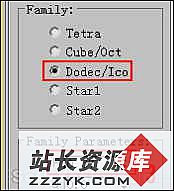DS max 球类总动员:排球
在做排球之前先观察一下排球球面的结构,排球球面是由18个类似矩形的面围成的,我们可以从Box开始着手做它,在透视图中创建一个正方体Box,长宽高都定为100,不过长宽高上的段数必须都为3,(如图14)。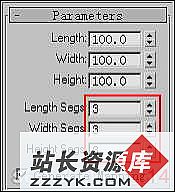
创建完成后,在Box上右键,选择Convert To/Convert to Editable Mesh,(操作可参考足球的制作)将物体转化为可编辑网格物体。在这里,读者可以思考一下为什么要将Box的长宽高的段数都设为3段,其目的是想将该Box网格物体拆分成18个如同排球球面一样排列的矩行面。Box已经转化为网格物体,在修改命令面板中,点击多边形层级(操作可参考足球的制作),按住Ctrl键,一次选取网格物体顶面上的一侧的三个小正方形(如图15)。
再修改命令面板下方找到如图16所示的地方,点击Detach按钮,此时会出现一个对话框,点击OK按钮,将该三个小正方形拆分成一个矩形面。
用同样的方法拆分其它17个矩形面,拆分的原则如图17所示,为了让读者看的明白,我将拆分的矩形面给了不同的颜色,并且将它们移动错开,读者在做的时候记得一定不要移动拆分出来的矩形面。拆分完后,点击名字选择按钮,选择Box01(此时它只存在一个名字,而没有实体),按键盘上的Delete键将它删掉,此时,场景中剩下18个矩形面。最后,将所有的矩形面结合起来,及选择一个矩形面,然后在修改面板中点击Attach List按钮,选择所有的object,将所有的矩形面结合在一起!(如图18)

此时所有的矩行面又成为一个正方体形的可编辑网格物体,选择多边形层级(操作可参考足球的制作),将整个网格物体框选,在修改命令面板下面找到如图(图19)所示的位置,点击Tessellate按钮,将矩行面进行一次细分,(图20)完成之后给该网格物体加一个球化修改命令Spherify。(如图21)
以下还要依次加上四个修改命令,修改命令的参数设置与足球相同。排球建模就此完成(如图22) 。

整个模型的变形过程如下图所示: